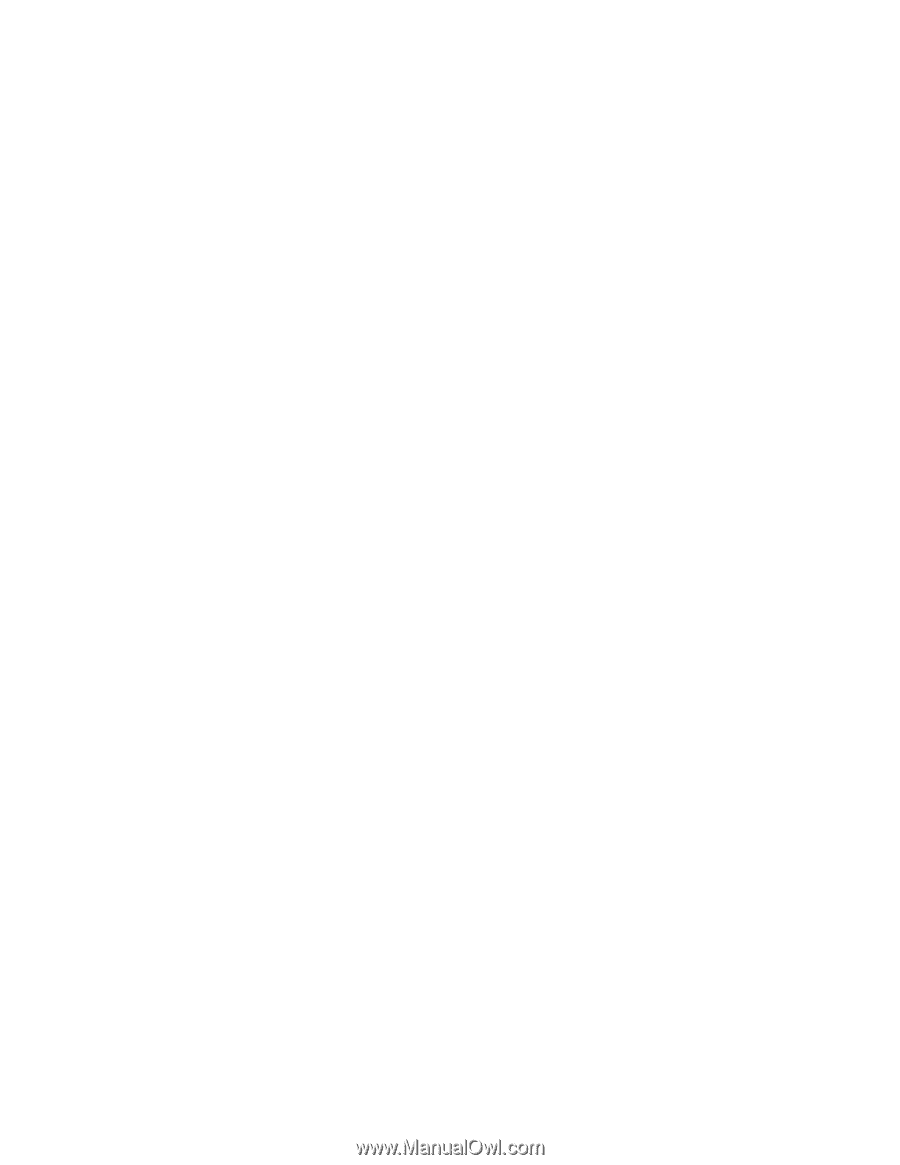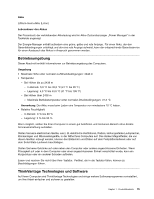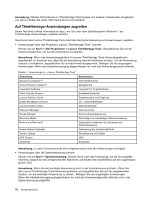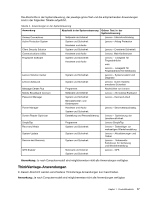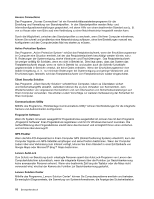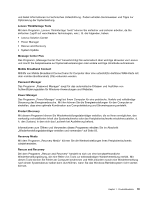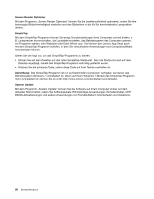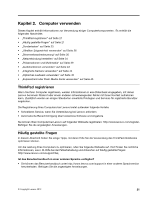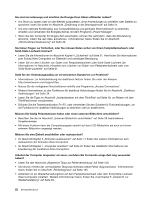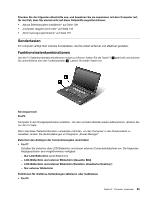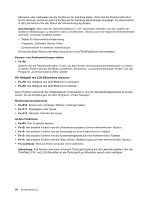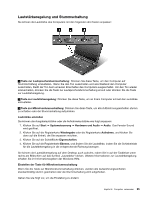Lenovo ThinkPad L530 (German) User Guide - Page 38
Mit dem Programm „Screen Reader Optimizer können Sie die Lesefreundlichkeit optimieren
 |
View all Lenovo ThinkPad L530 manuals
Add to My Manuals
Save this manual to your list of manuals |
Page 38 highlights
Screen Reader Optimizer Mit dem Programm „Screen Reader Optimizer" können Sie die Lesefreundlichkeit optimieren, indem Sie Ihre bevorzugte Bildschirmhelligkeit einstellen und den Bildschirm in die für Sie komfortabelste Leseposition drehen. SimpleTap Mit dem SimpleTap-Programm können Sie einige Grundeinstellungen Ihres Computers schnell ändern, z. B. Lautsprecher stummschalten, die Lautstärke einstellen, das Betriebssystem des Computers sperren, ein Programm starten, eine Webseite oder Datei öffnen usw. Sie können den Lenovo App Shop auch mit dem SimpleTap-Programm aufrufen, in dem Sie verschiedene Anwendungen und Computersoftware herunterladen können. Gehen Sie wie folgt vor, um das SimpleTap-Programms zu starten: • Klicken Sie auf dem Desktop auf den roten SimpleTap-Startpunkt. Der rote Startpunkt wird auf dem Desktop angezeigt, sobald das SimpleTap-Programm erstmalig gestartet wurde. • Drücken Sie die schwarze Taste, sofern diese Taste auf Ihrer Tastatur enthalten ist. Anmerkung: Das SimpleTap-Programm ist nur auf bestimmten Computern verfügbar, auf denen das Betriebssystem Windows 7 vorinstalliert ist. Wenn auf Ihrem Windows 7-Modell das SimpleTap-Programm nicht vorinstalliert ist, können Sie es unter http://www.lenovo.com/simpletap herunterladen. System Update Mit dem Programm „System Update" können Sie die Software auf Ihrem Computer immer auf dem aktuellen Stand halten, indem Sie Softwarepakete (ThinkVantage-Anwendungen, Einheitentreiber, UEFI BIOSS-Aktualisierungen und andere Anwendungen von Fremdanbietern) herunterladen und installieren. 20 Benutzerhandbuch